Cubase हमेशा के आसपास सबसे उन्नत DAWs से एक रहा है, और नया संस्करण 7.5 कुछ फिर से रिकॉर्ड की तरह महत्वपूर्ण नई सुविधाओं, नई प्लग इन और दूरदराज के सहयोग के लिए वीएसटी कनेक्ट एसई 2 कहते हैं. यह भी सच में अपने दिन के लिए दिन के सत्र में मदद कर सकते हैं कि निफ्टी नई कार्यप्रवाह संवर्द्धन के एक जोड़े को लाता है. TrackVersions आप नई पटरियों बनाने या sequencer में मौजूदा सामग्री नकल करने के लिए बिना एक ट्रैक के कई संस्करणों पर कब्जा करने और प्रबंधन करने देता है कि एक नया उपकरण है, और यह काफी आप विशेष रूप से बड़ी परियोजनाओं में से निपटने के लिए अव्यवस्था की मात्रा पर नीचे कटौती. एक समान विषय पर, MixConsole देखने में पहले से ही उपलब्ध थे कि ट्रैक दृश्यता सुविधाओं अब इस परियोजना को देखने के लिए लाया गया है और ये भी बड़ी परियोजनाओं के प्रबंधन के प्रकाश काम कर सकते हैं. इन नए उपकरणों आप कैसे मदद कर सकता है पता करने पर पढ़ें!
चरण 1 शुरू हो जाओ
आप Cubase 7.5 या Cubase कलाकार 7.5 की एक प्रति की आवश्यकता होगी. यहाँ हम पटरियों के बहुत से एक मौजूदा बड़ी परियोजना ले लिया है, लेकिन तुम सिर्फ एक परियोजना में एक ट्रैक का उपयोग भी अगर TrackVersions काम करता है. ट्रैक का चयन करें और फिर छोड़ दिया पर इंस्पेक्टर पैनल में, नई TrackVersions टैब पर जाएं. यदि आप चाहें तो आप भी पटरियों के नाम पर माउस ही नियंत्रण के लिए त्वरित पहुँच प्राप्त करने के लिए कर सकते हैं.
चरण 2 नया संस्करण बनाना
स्थान से या तो नया संस्करण विकल्प चुनते हैं और आप ट्रैक पर डेटा गायब हो रहे हैं देखेंगे. हालांकि चिंता मत करो, बस छिपा दिया गया. आपका नया ट्रैक (V2) द्वारा suffixed ट्रैक नाम के रूप में चिह्नित है. नए ट्रैक में भाग का एक नया संस्करण रिकॉर्ड: यह मिडी या ऑडियो हो सकता है, और TrackVersions ऑडियो, मिडी, साधन, राग, गति और हस्ताक्षर पटरियों के साथ काम करता है.
चरण 3 चाल दोहराएँ
तुम भाग के एक तीसरे या चौथे संस्करण जोड़ने के लिए और आप हर बार, पिछले संस्करण छिपा है और एक नया सक्रिय हो जाता है कि नोटिस जाएगा पसंद है तो आप फिर से इस चाल को दोहरा सकते हैं. सौभाग्य से आप एक नियमित रूप से ट्रैक के साथ मिल सभी उपकरण अभी भी एक ट्रैक के प्रत्येक संस्करण के लिए लागू है, वे किसी भी तरह से सीमित नहीं है. उदाहरण के लिए आप कई पास जोड़ने के लिए बहु लेने के उपकरण का इस्तेमाल किया और फिर एक साथ गलियों का उपयोग कर एक ऑडियो या मिडी हिस्सा comped है, तो वे अभी भी एक ट्रैक के प्रत्येक संस्करण के लिए उम्मीद की बस के रूप में काम करते हैं. गलियों बस उनके संबद्ध ट्रैक संस्करण के साथ दिखाई देंगे.
संस्करणों के बीच चरण 4 टॉगल
इंस्पेक्टर पैनल की TrackVersions अनुभाग से उन्हें चुनें या किसी एक का चयन करने के लिए ट्रैक नाम पर ड्रॉप डाउन मेनू का उपयोग करें, या तो ट्रैक संस्करणों के बीच टॉगल और इस तरह हर एक श्रव्य या सक्रिय करने के लिए. यह आप और अधिक आसानी से उन्हें पहचान सकता है क्योंकि इसका मतलब है helpfully आप महान है जो किसी भी संस्करण का नाम बदल सकते. आपके द्वारा चयनित एक संस्करण के साथ नाम बदलें विकल्प चुनते हैं, तो आप, नाबालिग चाबी लेने के लिए सबसे अच्छा यह फोन या आप एक नज़र में यह पहचान में मदद करता है जो कुछ भी कर सकते हैं.
चरण 5 एक संस्करण डुप्लिकेट
किसी भी संस्करण नकल करने के लिए, डुप्लिकेट मेनू विकल्प का उपयोग करें. इस दुर्घटना झांझ के बिना एक हरा कोशिश कर उदाहरण के लिए, एक भाग को बदलाव करने से, या आप अलग मूल के लिए टुकड़ा है कि एक गिटार हिस्सा duplicating के लिए महान हो सकता है. इसका यह अपने ट्रैक सूची में अतिरिक्त स्थान ले या प्लग इन नकल नहीं है, सिवाय इसके कि एक पूरे ट्रैक duplicating के रूप में ही. चैनल पर कोई भी आप डाला है प्रभाव या EQ सेटिंग्स जगह में रहते हैं और समान रूप से एक ट्रैक के सभी संस्करणों को प्रभावित.
चरण 6 मिटायें ट्रैक संस्करणों
आप नष्ट आदेश का उपयोग किसी भी संस्करण हटाने, और यह भी एक ही संस्करण आईडी के साथ किसी भी पटरियों का चयन कर सकते हैं. संस्करण आईडी के आप स्वयं उन्हें भ्रमित हो सकता है जो एक ही नाम, सौंपा है, भले ही रैक के बीच अंतर करने में मदद करते हैं. यदि आप किसी अन्य चैनल पर एक ट्रैक संस्करण में एक ट्रैक से किसी भी संगत डेटा कॉपी और पेस्ट कर सकते हैं कि यह भी ध्यान दें.
चरण 7 टॉगल दृश्यता
अब नई दृश्यता सुविधाओं के साथ ट्रैक दृश्यता के प्रबंधन पर देखने की सुविधा देता है. सभी परियोजना में पटरियों और बटन का उपयोग कर की एक सूची देख आप देखना चाहते हैं न कि किसी भी पटरियों को बंद करने की बाईं तरफ निरीक्षक पैनल के ऊपर छोड़ दिया पर दृश्यता टैब पर क्लिक करें. वे को मौन नहीं कर रहे हैं क्योंकि वे अभी भी सिर्फ अदृश्य बनाया, सुना होगा.
चरण 8 तक पटरी प्रकार
अब सामूहिक रूप से पर और बंद toggled जा सकता है कि ट्रैक प्रकार की एक सूची देखने के लिए सिर्फ इस मेनू के दाईं ओर तक ट्रैक प्रकार बटन पर क्लिक करें. आप उपकरण का एक गुच्छा आप संपादन समाप्त कर दिया है और तुम सिर्फ अपने ऑडियो पटरियों देख सकते हैं और उन पर ध्यान केंद्रित करना चाहते हैं कि पटरियों है अगर यह उदाहरण के लिए बहुत उपयोगी है. या, अस्थायी रूप से अपने सभी समूह पटरियों को छिपाने.
9 कदम अपने पटरियों गणना
चरण 10 और अधिक उन्नत करें
इस सबसे ऊपर विन्यास मेनू है. इस तरह के डेटा युक्त केवल पटरियों दिखाने के रूप में विभिन्न कार्यों को करने के लिए सही पर ट्रैक दृश्यता एजेंटों बटन पर क्लिक करें, डेटा युक्त locators के बीच पटरियों या वर्तमान में चयनित पटरियों केवल दिखाने के लिए. इस परियोजना के अपने दृष्टिकोण को अनुकूलित करने के लिए एक बहुत शक्तिशाली तरीका है.
11 पद वास्तव में उन्नत हो जाओ!
यहां उन्नत एजेंटों सबमेनू में, आप केवल अपने नाम या ट्रैक संस्करणों होते हैं कि केवल पटरियों में ड्रम के साथ पटरियों दिखा तरह और भी अधिक विशिष्ट आदेशों का उपयोग कर सकते हैं. आप इन सभी नए दृश्यता विकल्पों के बीच आप वास्तव में भी सबसे बड़ी परियोजना पर एक पकड़ प्राप्त कर सकते हैं देख सकते हैं.


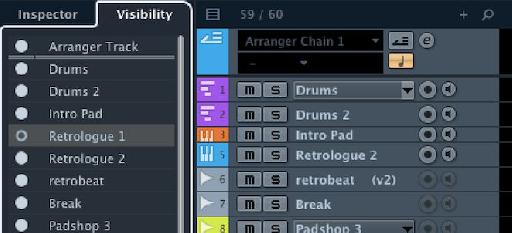
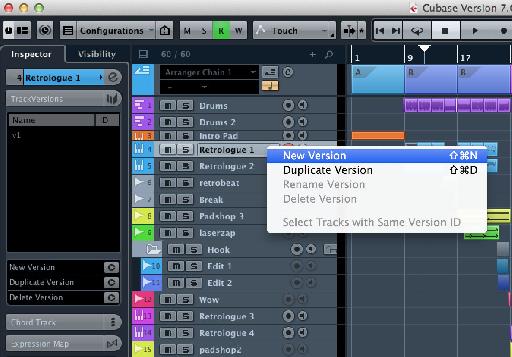
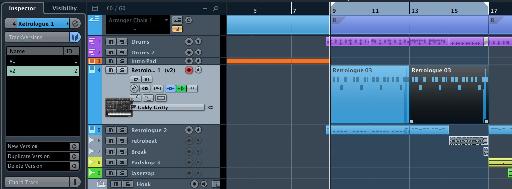
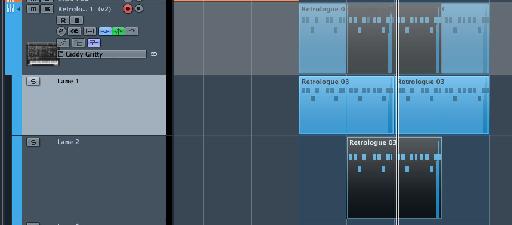
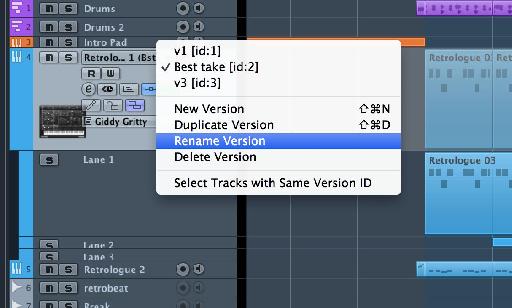
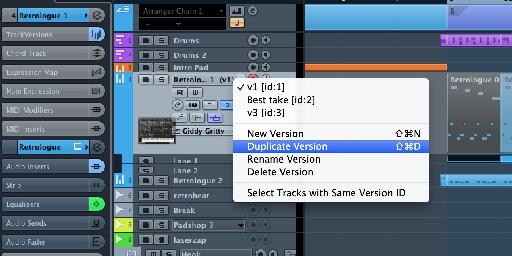
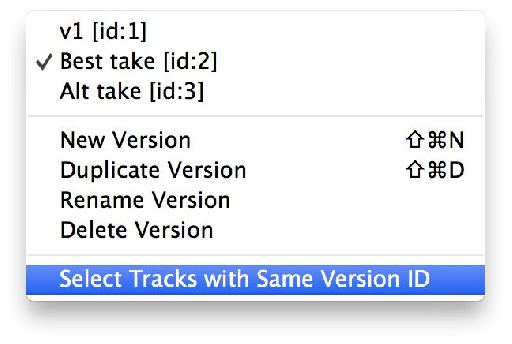
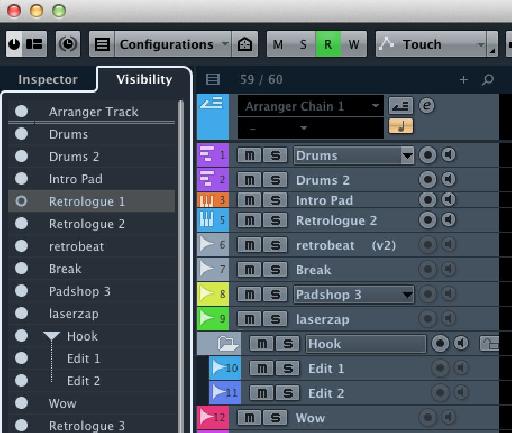
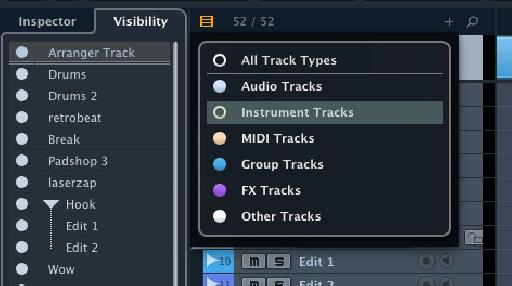
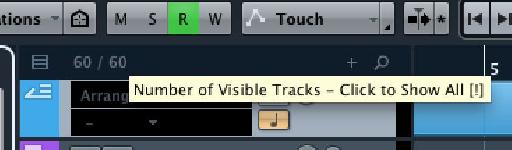
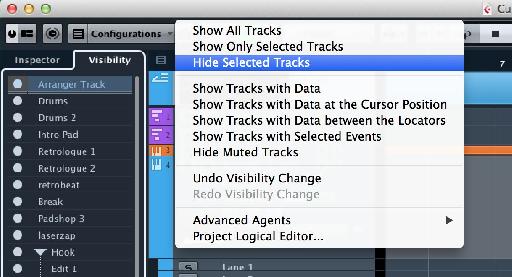
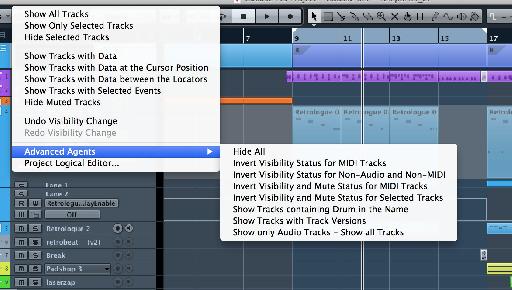
 © 2024 Ask.Audio
A NonLinear Educating Company
© 2024 Ask.Audio
A NonLinear Educating Company
Discussion
Want to join the discussion?
Create an account or login to get started!